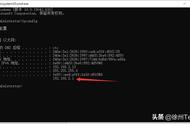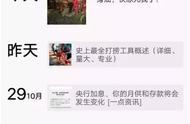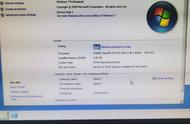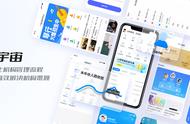概况
目前有两台路由器,一台华为A1,另一台是公司下放的,刷了OpenWrt的新路由3。
华为A1各方面表面还算稳定,属于傻瓜式路由器,配置简单的同时也导致了可自定义项目过少,连基本的网关都不可以设置。槽点很多:WIFI穿墙能力不行,EMUI Router这个路由系统太弱,虽自带了一些功能但太过于简陋;尽管有个路由市场,但只有寥寥无几的几个插件,而且长期处于安装失败的状态。
另一个刷了OpenWrt路由,用作主路由不太稳定,有时候会出现WIFI断流的情况,胜在可玩性很高,可以看做是个装了Linux系统的小电脑,可以实现各种意想不到的功能。
需求
前面介绍了手里两台路由器的优劣,决定要实现的目标如下:
- 以华为A1(以下简称A1)为主路由,负责拨号上网和发送WIFI信号。
- 以OpenWrt的路由器为软路由(以下简称OP),负责内网所有设备的IP地址分配(DHCP),并且计划后期通过它实现各种扩展功能。
- 整个局域网只设置一个IP网段,所有设备都可以通过内网IP进行互相访问和共享。
- 所有设备的网关都自动配置为OP软路由。
- 在主路由WIFI信号不好的情况下,可以切换到软路由的WIFI上,变相实现WIFI中继。
配置过程
硬件连接。A1作为主路由,它的WAN口应该连接到光猫之上,主路由LAN口插上网线连接到OP的LAN口,注意不是WAN口。
PS.如果家里装修时预埋的网线足够的话,OP可以放到WIFI信号较弱的房间,当然也可以通过无线桥接,这里不赘述。
其它设备自由连接,可以是WIFI也可以用网线连接到任意一台路由之上。
配置A1主路由。为了避免IP冲突,我用了一台没有接入任何网络的笔记本电脑,通过网线连接到A1。
打开浏览器访问192.168.1.1,进入A1的配置页面。这里的IP地址以你的路由器实际IP为准,不一定和我的一样。
PS.如果出现IP冲突,不能访问配置页面,可以暂时拨出WAN口和LAN口的网线。
按计划修改主路由自身的IP地址,我是修改为192.168.100.1,计划整个内网都处于192.168.100.X这个网段。

PS.其它型号的路由器请自行查询修改自身IP的方法。
OP软路由的配置。将笔记本电脑连接到OP上,访问192.168.1.1。这个IP地址也可能会有不同,以你的为准。
我的是已经设置好的,WAN和WAN6的颜色会与你的不一样。
PS.OP上的系统为OpenWrt 19.07,并且已经安装了LuCI界面。

依次点击网络→接口,分别点击编辑并按下一步修改。
在物理设置里把接口改为eth0.1。

再把防火墙设置改为lan。